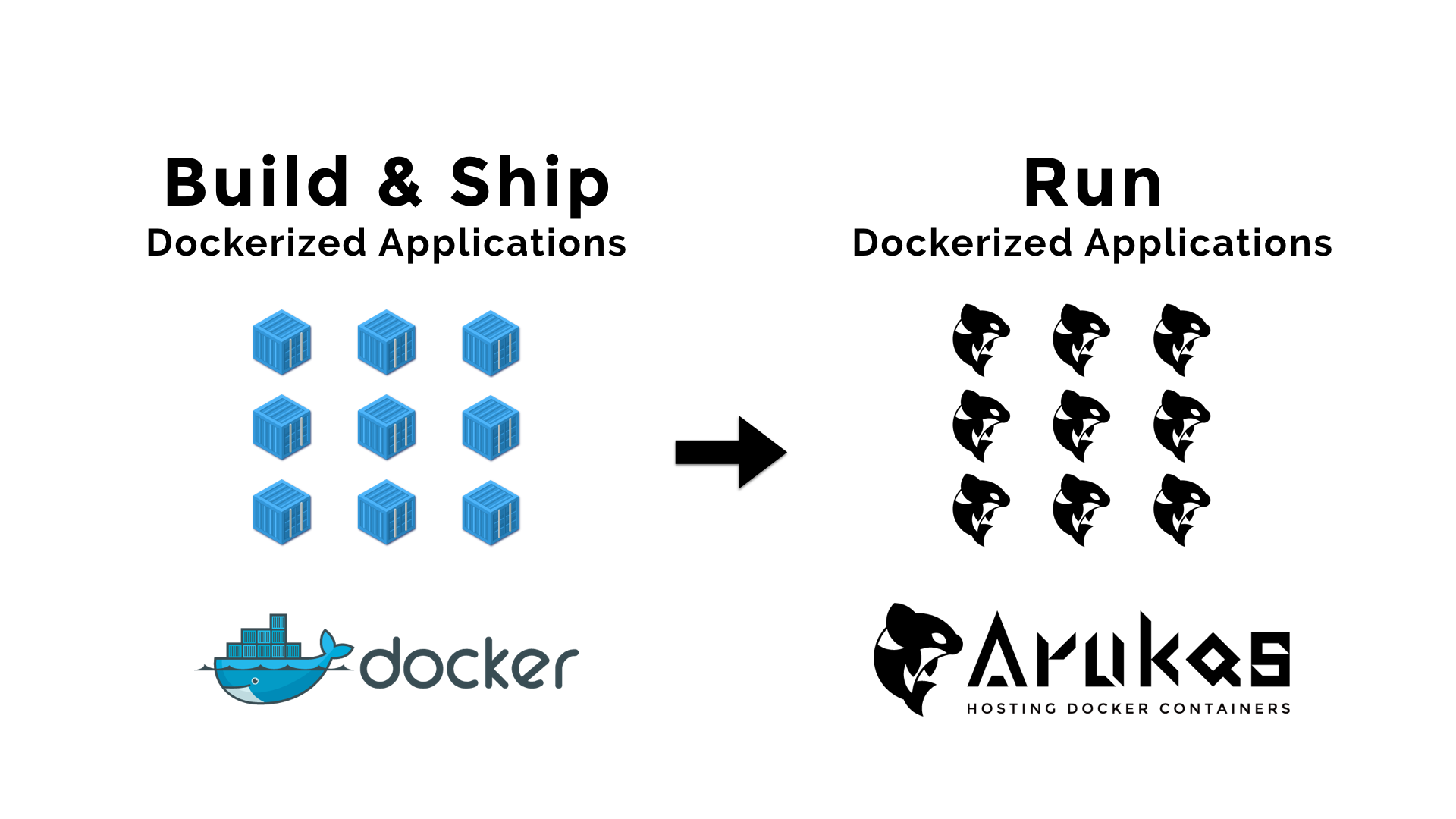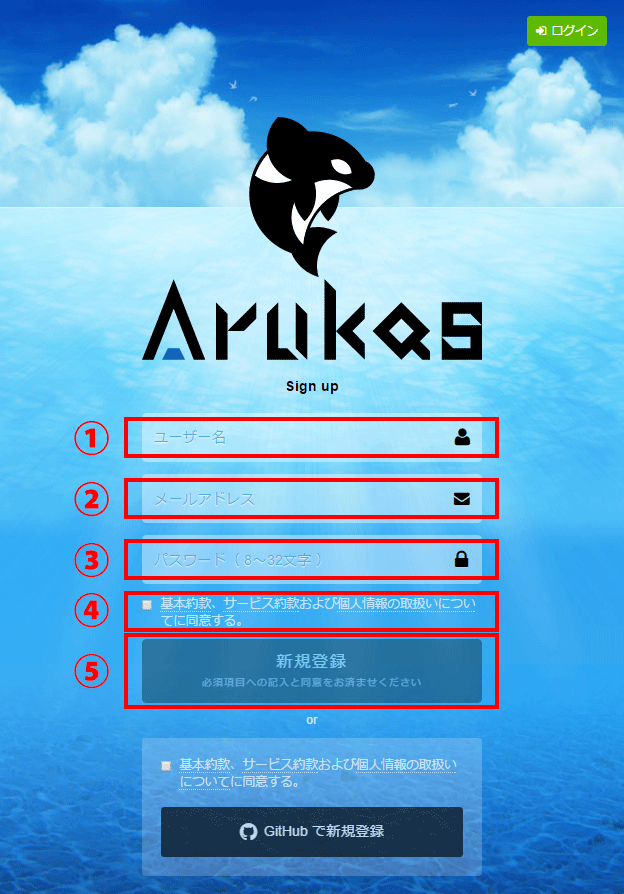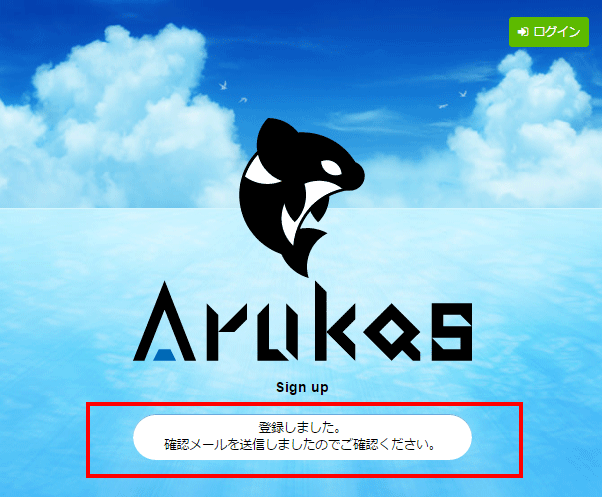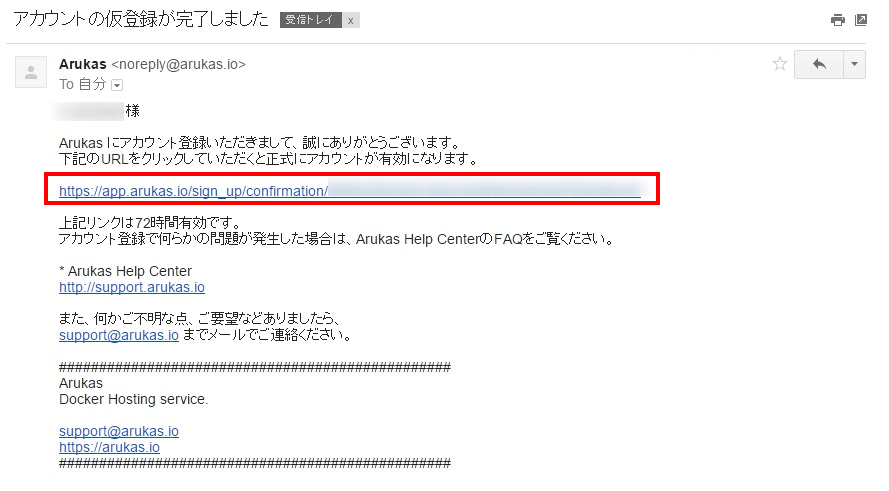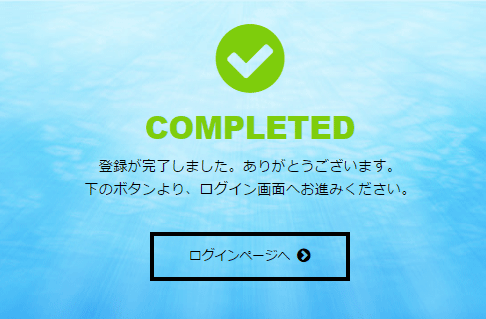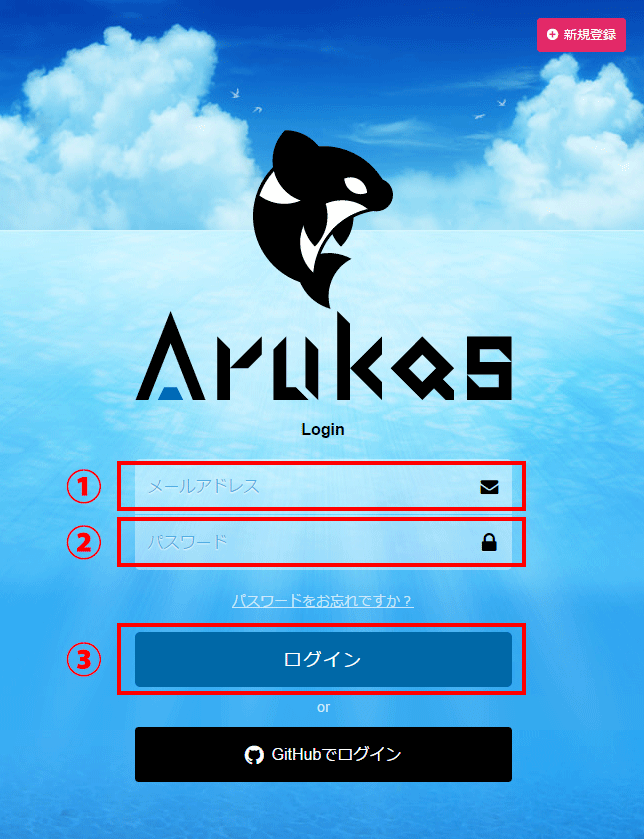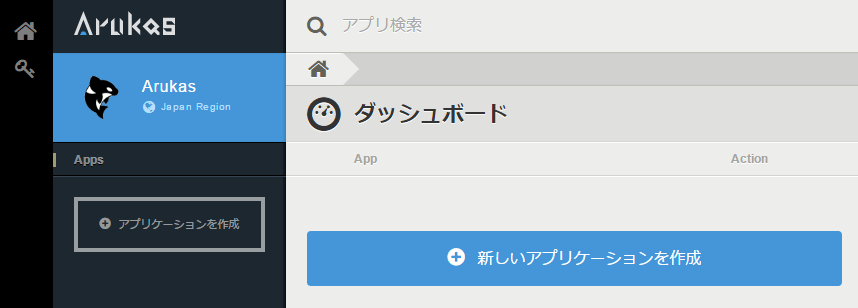はじめに
この記事は、
Arukasへのサインアップ手順の説明です。
目標:Arukasアカウントの取得!
難易度:初級
所要時間:約5~10分!
この記事に書かれている内容を一通り実行することで、Arukasアカウントを取得することができます!
用語説明
- サインアップ: 『アカウント登録作業』のこと。
- コントロールパネル: Webブラウザからアクセスできる操作画面。WebUI。コンパネとも呼ぶ。
- Arukas: さくらインターネットのDockerコンテナホスティングサービス。(https://arukas.io/)
- Dockerコンテナホスティング: Dockerコンテナをホスティングするサービス。Docker版レンタルサーバ(雑
- Docker, Inc.: Dockerの開発元。Docker社。(https://www.docker.com/)
- Docker Hub: Docker社が運営する公式 Dockerイメージ保管サービス。(https://hub.docker.com/)
What's Arukas?
Docker Hub (https://hub.docker.com/) に保管されているDockerイメージを、
Dockerに最適化されたArukasのインフラ環境上で稼働させることができるサービスです。
作業の流れ
1.Arukasにサインアップ
https://app.arukas.io/sign_up にアクセスして、
サインアップ(ステップ1~ステップ5)をいますぐやってみよう!
ステップ1. 自分の名前を入力しよう!
ステップ2. 自分のメールアドレスを入力しよう!
ステップ3. 自分のパスワードを入力しよう!
ステップ4. 基本約款、サービス約款等を確認して、チェックボックスにチェックを入れよう!
ステップ5. Sign up をクリック!
以下の画面が表示されたら仮サインアップ成功です!
2.メールをチェックしよう!
『仮登録完了メール』は届きましたか?
届いていたら、今すぐメールに書かれている『登録URL』をクリック!
以下の画面が表示されたら正式にサインアップ成功です!
この画面が表示されたらサインアップ成功です!
3.ログイン確認
今すぐ https://app.arukas.io/ にアクセスして、自分のArukasアカウントでログインできることをチェック!
ログイン(ステップ1~ステップ3)をしてみよう!
ステップ1. 自分のメールアドレスを入力しよう!
ステップ2. 自分のパスワードを入力しよう!
ステップ3. Login をクリック!
4.最終確認
おめでとうございます!次のようなコントロールパネル画面が表示されたらログイン成功です!
まとめ
- Arukas アカウントの取得は簡単!